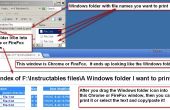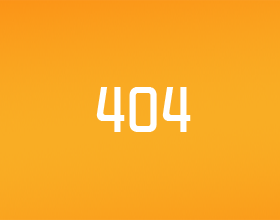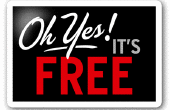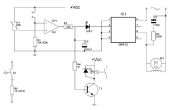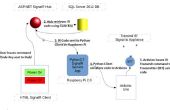(Ein großer Teil dieser Informationen ist aus der Apple Inc.-Website. Die Absätze in Zitaten sind direkt von der Apple Inc. Website zitiert/umschrieben. Für die Gesamtheit der Liste finden Sie auf: http://support.apple.com/kb/HT1343, ansonsten sind sie nur das Produkt von meinem Versuch und Irrtum...)
Start-up-Tastatur-Shortcuts:
"Press-Taste/Tastenkombination, bis die erwartete Funktion tritt / (ie erscheint; halten Sie Option während des Startvorgangs, bis der Startup Manager angezeigt wird). "Wenn eine Autostart-Funktion nicht funktioniert und Sie eine Tastatur eines Drittanbieters verwenden, schließen Sie eine Apple-Tastatur und versuchen Sie es erneut."
Option: Zeigen Sie alle bootfähigen Datenträger (Startup Manager an)
Shift: Führen Sie sicherer Systemstart (Start-up im abgesicherten Modus)
C: Starten Sie von bootfähigen Medien (DVD, CD, USB-Daumen-Laufwerk usw....)
T: Im FireWire Festplattenmodus starten
N: NetBoot Server beginnen
X: Mac OS X beim Start zu zwingen, (wenn Mac OS X - Start Volumes vorhanden sind)
Befehl-v: Im ausführlichen Modus starten
Befehl-s: Im Single-User-Modus starten
.
Finder-Tastatur-Shortcuts:
Befehl-A: Wählen Sie alle Elemente in die vorderste Fenster (oder Desktop, wenn kein Fenster geöffnet ist)
Option-Befehl-a: Deaktivieren Sie alle Elemente
Umschalt-Befehl-a: Öffnen Sie den Ordner "Programme"
Befehl-c: Ausgewählte Artikel/Text in die Zwischenablage kopieren
Umschalt-Befehl-c: Öffnen Sie das Fenster Computer
Befehl-d: Ausgewähltes Element kopieren
Umschalt-Befehl-d: Desktop-Ordner öffnen
Befehl-e: Auswerfen
Befehl-f: Passenden Spotlight-Attribut zu finden
Umschalt-Befehl-f: Spotlight-Datei Namensübereinstimmungen finden
Option-Befehl-f: Navigieren Sie in das Suchfeld in einem bereits geöffneten Spotlight Fenster
Umschalt-Befehl-G: Gehe zum Ordner
Umschalt-Befehl-H: Öffnen Sie den Home-Ordner des aktuell angemeldeten Benutzerkontos
Befehl-i: Infos
Option-Befehl-i: Show-Inspektor
Control-Command-i: Zusammenfassende Infos
Umschalt-Befehl-i: Offenen iDisk
Befehl-J: Ansicht-Anzeigeoptionen
Befehl-k: Eine Verbindung zum Server
Umschalt-Befehl-k: Offene Fenster "Netzwerk"
Befehl-l: Alias des ausgewählten Elements zu machen
Befehl-M: Fenster minimieren
Option-Befehl-M: Alle Fenster minimieren
Befehl-n: Neues Fenster
Umschalt-Befehl-n: Neuer Ordner
Option-Befehl-n: Neuen intelligenten Ordner
Befehl-o: Ausgewählten offenen Posten
Umschalt-Befehl-f: Melden Sie sich ab
Option-Umschalt-Befehl-f: Sofort abmelden
Befehl-r: Original (von Alias) anzeigen
Befehl-T: Sidebar hinzufügen
Umschalt-Befehl-T: Zu Favoriten hinzufügen
Option-Befehl-T: Ausblenden/Einblenden der Symbolleiste in Finder-Fenstern
Umschalt-Befehl-o: Geöffnete Ordner "Dienstprogramme"
Befehl-v: Einfügen
Befehl-w: Fenster schließen
Option-Befehl-w: Schließen Sie alle Fenster
Befehl-x: Schnitt
Option-Befehl-Y: Diashow (Mac OS X 10.5 oder neuer)
Befehl-z: Undo / Redo
Apfel-1: Als Symbol anzeigen
Befehl-2: Als Liste anzeigen
Befehl-3: Als Spalten anzeigen
Befehl-4: Als Cover Flow (Mac OS X 10.5 oder neuer) anzeigen
Befehl-, (Kommataste): Öffnen Sie Finder-Einstellungen
Befehl-"(Accent grave-Taste): Radeln Sie durch die geöffneten Finder Fenster
Befehl - Umschalt-?: Open-Mac Hilfe
Option-Shift-Befehl-Esc (drei Sekunden lang gedrückt halten): Sofortiges Beenden am weitesten vorne Programms (Mac OS X 10.5 oder neuer)
Kommando-[: zurück
Kommando-]: nach vorne
-Befehl-Pfeil: Geschlossener Ordner öffnen
Control-Befehl-Pfeil: Geschlossener Ordner in einem neuen Fenster öffnen
Kommando-Down-Pfeil: Markierten offenen Posten
Kommando-Tab: Schalterapplikation (vorwärts-Zyklus)
Umschalt-Befehl-Tab: Schalterapplikation (rückwärts-Zyklus)
Befehl löschen: In den Papierkorb legen
Shift-Befehl-löschen: Papierkorb leeren
Option-Umschalt-Befehl-Entf: Empty Trash ohne Bestätigungs-dialog
Leertaste (oder Befehl-Y): Kurzer Blick (Mac OS X 10.5 oder neuer)
Command-Taste während des Ziehens: Verschieben Sie gezogenes Element an andere Volumen/Position (Zeiger Symbol ändert, während die Taste gedrückt ist)
Option-Taste während des Ziehens: Kopie gezogen Element (Zeiger Symbol ändert, während die Taste gedrückt ist)
Option-Befehl während des Ziehens: Alias der gezogene Element zu machen (Zeiger-Symbol ändert während Schlüssel gehalten wird – siehe diesen Artikel)
Anwendung und andere Mac OS X Tastaturbefehle:
"Hinweis: einige Anwendungen unterstützen möglicherweise nicht alle der folgenden Tastenkombinationen Anwendung."
Raum-Befehl: Ein- oder Ausblenden der Spotlight-Suchfeld
Control-a: An den Anfang der Zeile/Absatz verschieben
Control-b: Ein Zeichen rückwärts zu bewegen
Control-d: Das Zeichen vor dem Cursor löschen
Control-E: Ans Ende der Zeile/Absatz
Control-f: Wechsel um ein Zeichen nach vorn
Steuerung-H: Das Zeichen hinter dem Cursor löschen
Control-k: Löschen von Zeichen vor dem Cursor an das Ende der Zeile/Absatz
Control-l: Zentrum der Cursor/Auswahl im sichtbaren Bereich
Control-N: Eine Zeile nach unten verschieben
Control-O: Einfügen einer neuen Zeile hinter dem cursor
Control-P: Eine Zeile nach oben verschieben
Control-T: Transponieren der Charakter hinter den Cursor und die Zeichen vor dem cursor
Control-v: Eine Seite nach unten verschieben
Option löschen: Löschen Sie das Wort, das von den Cursor, sowie alle Leerzeichen oder Satzzeichen nach dem Wort übrig ist
Raum-Befehl-Option: Fenster "Spotlight Suche Ergebnisse" anzeigen
Kommando-Tab: Schritt vorwärts benutzten zur nächsten zuletzt Anwendung in eine Liste der geöffneten Anwendungen
Umschalt-Befehl-Tab: Rückwärts durch eine Liste der geöffneten Anwendungen (sortiert nach den jüngsten Konsum)
Shift-Tab: Navigieren Sie durch Kontrollen in umgekehrter Richtung
Control-Tab: Bewegen Sie Fokus auf die nächste Gruppierung von Steuerelementen in einem Dialogfeld oder in der folgenden Tabelle, (wenn Tab in die nächste Zelle bewegt)
Shift-Control-Tab: Verschiebt Fokus auf das vorherige Gruppierung von Steuerelementen
Befehl esc: Front Row zu öffnen (falls installiert)
Option auswerfen: Werfen Sie von sekundären optischen Laufwerk aus (wenn eine installiert ist)
Control-Auswurftaste: Herunterfahren-Dialogfeld anzeigen
Option-Befehl auswerfen: Setzen Sie den Computer in den Ruhezustand
Control-Befehl auswerfen: Beenden Sie alle Anwendungen (nach geben Ihnen eine Chance zu speichern Änderungen, etc..), dann starten Sie den computer
Option-Befehl auswerfen zu steuern: Beenden Sie alle Anwendungen (nach geben Ihnen eine Chance zu speichern Änderungen, etc..), dann den Computer Herunterfahren
fn-löschen: Weiterleiten Sie löschen (auf tragbare Macs integrierten Tastatur)
Control-F1: Tastatursteuerung umschalten, ein/aus **
Control-F2: Verschiebt Fokus auf das Menü Bar **
Kontrolle-F3: Fokus auf das Dock ** bewegen
Control-F4: Bewegen Sie Fokus auf aktiven (oder nächste) ** Fenster
Shift-Control-F4: Fokus auf die zuvor aktive Fenster ** bewegen
Control-F5: Verschiebt Fokus auf toolbar.* *
Control-F6: Verschiebt Fokus auf der ersten (oder nächste) Panel **
Shift-Control-F6: Fokus auf die vorherige Panel ** bewegen
Control-F7: Vorübergehend außer Kraft setzen des aktuellen Tastatur Zugriffsmodus in Fenstern und Dialogfeldern **
F9: Fliesen Sie oder Velofahren Sie alle geöffneten Fenster **
F10: Fliesen Sie oder Velofahren Sie alle geöffneten Fenster in der aktiven Anwendung **
F11: Ein- oder blenden Sie aus aller geöffneten Fenster **
F12: Blenden Sie aus oder zeigen Sie Dashboard an **
Befehl-"(Graviszeichen): Aktivieren Sie das nächste geöffnete Fenster in die vorderste Anwendung
Shift - Befehl-"(Graviszeichen): Aktivieren Sie das vorherige geöffnete Fenster in die vorderste Anwendung
- Befehl - Option' (Graviszeichen): Verschiebt Fokus auf das Fenster-Schublade
Befehl-(minus): Verringern Sie die Größe des ausgewählten Elements
Kommando-{(offene Klammer): eine Auswahl links ausrichten
Kommando-} (in der Nähe Klammer): eine Auswahl rechts ausrichten
Kommando-| (senkrechter Strich): eine Auswahl zentrieren
Kommando-: (Doppelpunkt): Zeigt das Fenster "Rechtschreibung"
Kommando-; (Semikolon): falsch geschriebene Wörter im Dokument zu finden
Befehl, (Komma): Die vorderen Anwendung Fenster "Einstellungen" zu öffnen, (wenn sie diese Tastenkombination unterstützt)
Option-Control - Command-, (Komma): Bildschirmkontrast zu verringern
Option-Steuern - Befehl-. (Periode): Bildschirmkontrast erhöhen
Kommando-?: Hilfe zum Programm in Help Viewer öffnen
Option-Befehl-/ (Schrägstrich): Drehen Sie die Schriftglättung aktiviert oder deaktiviert
Shift-Befehl-= (gleich): Erhöhen Sie die Größe des ausgewählten Elements
Umschalt-Befehl-3: Den Bildschirm, um eine Datei zu erfassen
Shift-Control-Befehl-3: Erfassen Sie den Bildschirm in die Zwischenablage
Umschalt-Befehl-4: Eine Auswahl in einer Datei zu erfassen
Shift-Control-Befehl-4: Eine Auswahl in die Zwischenablage zu erfassen
Befehl-A: Markieren Sie jedes Element in einem Dokument oder Fenster oder alle Zeichen in einem Textfeld
Befehl-b: Den ausgewählten Text Fettschrift oder fettgedruckten Text ein-, und ausschalten
Befehl-c: Kopie
Umschalt-Befehl-c: Zeigt das Fenster "Farben"
Option-Befehl-c: Kopieren Sie den Stil des ausgewählten Textes
Control-Befehl-c: Kopieren Sie die Formatierungen Einstellungen des ausgewählten Elements und speichern in die Zwischenablage
Option-Befehl-d: Ein- oder Ausblenden der Dock
Command-Control-d: Zeigen Sie die Definition des ausgewählten Wortes in dem Lexikon
Befehl-d: Wählt den Ordner "Desktop" öffnen und speichern Dialoge (wählt "Nicht speichern" in den Dialogen, die nicht speichern kann per Tastendruck in Mac OS X v10.6.8 und früheren Versionen enthalten)
Befehl löschen: Wählt "Nicht speichern" in den Dialogen, die enthalten nicht speichern kann per Tastendruck in OS X Lion
Befehl-e: Benutzen Sie die Auswahl für eine Entdeckung
Befehl-f: Öffnen Sie ein Fenster "suchen"
Option-Befehl-f: Verschieben Sie in das Suche-Feld-Steuerelement
Befehl-G: Finde das nächste Vorkommen der Auswahl
Umschalt-Befehl-G: Früheren Vorkommen der Auswahl suchen
Befehl-H: Die Fenster der derzeit ausgeführten Anwendung ausblenden
Option-Befehl-H: Die Fenster der anderen ausgeführten Anwendungen zu verstecken
Befehl-i: Kursiv markierten Text oder Kursivschrift ein/aus aktivieren oder deaktivieren
Option-Befehl-i: Ein Inspektorfenster anzeigen
Befehl-J: Blättern Sie zu einer Auswahl
Befehl-M: Minimieren Sie das aktive Fenster in das Dock
Option-Befehl-M: Minimieren Sie alle Fenster der aktiven Anwendung in das Dock
Befehl-n: Erstellen Sie ein neues Dokument in die vorderste Anwendung
Befehl-o: Zeigt ein Dialogfeld für die Auswahl eines Dokuments in die vorderste Anwendung öffnen
Befehl-p: Anzeige der Dialog "Drucken"
Umschalt-Befehl-p: Zeigt ein Dialogfeld zur Angabe von Druckparametern (Page Setup)
Befehl-f: Beenden Sie die vorderste Anwendung
Befehl-s: Speichert das aktive Dokument
Umschalt-Befehl-s: Zeigen Sie das Dialogfeld "Speichern unter"
Befehl-T: Zeigt das Fenster "Schriften"
Option-Befehl-T: Ein- oder Ausblenden einer Symbolleiste
Befehl-o: Unterstreichen Sie den markierten Text oder aktivieren Sie oder Deaktivieren der Unterstreichung
Befehl-v: Einfügen
Option-Befehl-v: Wenden Sie das Format eines Objekts auf das ausgewählte Objekt (Paste-Stil)
Option-Umschalt-Befehl-v: Wenden Sie das Format des umgebenden Textes auf das eingefügte Objekt (Paste und Match-Stil)
Control-Befehl-v: Einstellungen Sie Formatierung für das ausgewählte Objekt (Herrscher-Befehl einfügen)
Befehl-w: Das vorderste Fenster schließen
Umschalt-Befehl-w: Schließen Sie eine Datei und die zugehörigen Fenster
Option-Befehl-w: Schließen Sie alle Fenster in der Anwendung ohne beenden
Befehl-x: Heben Sie die Auswahl und speichern in die Zwischenablage
Befehl-z: Machen Sie vorherigen Befehl (einige Anwendungen können für mehrere Undos) rückgängig
Umschalt-Befehl-z: Wiederherstellen der vorherigen Befehl (einige Anwendungen können für mehrere Redo)
Control-rechts-Taste: Bewegen Sie Fokus auf einen anderen Wert oder Zelle innerhalb einer Ansicht, z. B. einer Tabelle
Strg-links-Pfeil: Bewegen Sie Fokus auf einen anderen Wert oder Zelle innerhalb einer Ansicht, z. B. einer Tabelle
Control-Down-Pfeil: Bewegen Sie Fokus auf einen anderen Wert oder Zelle innerhalb einer Ansicht, z. B. einer Tabelle
Control-oben-Taste: Bewegen Sie Fokus auf einen anderen Wert oder Zelle innerhalb einer Ansicht, z. B. einer Tabelle
Kommando-rechts-Taste: Bewegen Sie den Text Einfügemarke bis zum Ende der aktuellen Zeile
Kommando-nach-links: Bewegen Sie den Text Einfügemarke an den Anfang der aktuellen Zeile
Kommando-Down-Pfeil: Verschieben der Einfügemarke bis zum Ende des Dokuments
-Befehl-Pfeil: Bewegen Sie die Einfügemarke an den Anfang des Dokuments
Shift-Befehl-rechts-Taste: Wählen Sie Text aus der Einfügemarke bis zum Ende der aktuellen Zeile *
Shift-Befehl-links-Pfeil: Markieren Sie Text zwischen der Einfügemarke und dem Beginn der aktuellen Zeile *
Shift-rechts-Taste: Auswahl ein Textzeichen zu Recht * zu verlängern
Shift-links-Pfeil: Auswahl ein Textzeichen, die Links * zu verlängern
Shift-Befehl-Pfeil: Markieren Sie Text zwischen den Einfügepunkt und den Anfang des Dokuments *
Shift-Befehl-Down-Pfeil: Markieren Sie Text von der Einfügemarke bis Ende des Dokuments *
Shift-Pfeil: Markierten Text in die Zeile oben, um die nächste Zeichen-Grenze auf der gleichen horizontalen Position * zu verlängern
Shift-Down-Pfeil: Markierten Text in die Zeile unten auf die nächste Zeichen-Grenze auf der gleichen horizontalen Position * zu verlängern
Shift-Option-rechts-Taste: Text-Auswahl bis zum Ende des aktuellen Wortes, dann bis zum Ende des folgenden Wortes zu verlängern, wenn durch nochmaliges Drücken *
Shift-Option-links-Pfeil: Text-Auswahl bis zum Anfang des aktuellen Wortes, dann bis zum Anfang des folgenden Wortes zu verlängern, wenn durch nochmaliges Drücken *
Shift-Option-Down-Pfeil: Text-Auswahl bis zum Ende des aktuellen Absatzes, dann bis zum Ende des folgenden Absatzes zu verlängern, wenn durch nochmaliges Drücken *
Shift-Option-oben-Taste: Text-Auswahl bis zum Anfang des aktuellen Absatzes, dann bis zum Anfang des folgenden Absatzes zu verlängern, wenn durch nochmaliges Drücken *
Control-Raum: Wechseln Sie zwischen der aktuellen und früheren input-Quellen
Option-Kontrolle-Raum: Schalten Sie durch alle aktivierten input-Quellen
Option-Befehl-esc: Kraft zu beenden
* "Hinweis: Wenn kein Text markiert ist, beginnt die Erweiterung an der Einfügemarke. Wenn Text markiert ist, indem Sie ziehen, dann beginnt die Erweiterung an der Auswahlbegrenzung. Umkehrung der Richtung der Auswahl nimmt die entsprechende Einheit."
** (Wenn Ihr Computer eingestellt ist, so dass die F1, F2, usw. Schlüssel nicht standard-Funktion sind, du musst auf dieser Tastatur-Kurzbefehle. dh; fn fn hinzufügen Befehl-F5: Schalten Sie VoiceOver ein-/ausschalten)
Bedienungshilfen - VoiceOver Tastaturbefehle
* (Wenn Ihr Computer eingestellt ist, so dass die F1, F2, usw. Schlüssel nicht standard-Funktion sind, du musst auf dieser Tastatur-Kurzbefehle. dh; fn fn hinzufügen Befehl-F5: Schalten Sie VoiceOver ein-/ausschalten)
Befehl-F5: VoiceOver schalten ein/aus *
Option-F8 zu steuern: VoiceOver-Dienstprogramm zu öffnen *
Option-F7 zu steuern: VoiceOver Menü "Anzeige" *
Control Option-; (Semikolon): aktivieren/deaktivieren Sie VoiceOver Control Option-Sperre
Option-Befehl-8: Schalten Sie Zoom
+ Option Befehl: Zoom In
Option-Befehl-(minus): Verkleinern Sie die Ansicht
Option-Kontrolle-Befehl-8: Farben auf dem Bildschirm invertieren/wiederherstellen
Control-Option - Befehl-, (Komma): Kontrast verringern
Control-Option - Befehl-. (Periode): Kontrast erhöhen
Bedienungshilfen - Maus-Tasten
"Wenn Maus-Tasten in den Bedienungshilfen-Einstellungen aktiviert ist, können Sie die Tastatur oder numerische Tastatur-Tasten bewegen Sie den Mauszeiger. Wenn Ihr Computer nicht über eine numerische Tastatur, verwenden Sie die Taste Fn (Funktion)."
8: Nach oben
2: Nach unten verschieben
4: Nach links verschieben
6: Gehen Sie nach rechts
1: Diagonal nach links unten verschieben
3: Diagonal unten rechts
7: Bewegen diagonal links oben
9: Schritt diagonal rechts oben
5: Maus-Taste
0: Maustaste gedrückt halten
. (Punkt auf Ziffernblock): Release halten der Maustaste
Zeichen-Codes (Option-Codes) (obwohl in Löwen, die Akzenttasten zugegriffen werden können durch die spezifische gedrückt halten)
(In Klammern ist der gleiche Code mit "Shift" hinzugefügt)
Option-' (Graviszeichen): `
Option-1: ¡ (⁄)
Option-2: ™ (€)
Option-3: £ (‹)
Option-4: ¢ (›)
Option-5: ∞ (Ϭ)
Option-6: § (Ϭ)
Option-7: (‡) ¶
Option-8: • (°)
Option-9: ª (·)
Option-0: °... .accessibility Anweisungen auf Instructables...
Option-- (minus): Bar (—) Formatierung zu verstecken
-Option = (gleich): ≠ (±)
Option-Tab: Abwählt
Option-f: œ (Œ)
Option b: ∑ (")
Option-e: ´ (´)
Option-r: ® (‰)
Option-t: † (Ë)
Option-y: ¥ (Á)
Option-u ¨ (¨)
Option-i: ˆ (ˆ)
Option-o: Ø (Ø)
Option-p: π (∏)
Option-[(öffnende Klammer): "(")
Option-] (schließende Klammer): ' (')
Option-\ (umgekehrten Schrägstrich): « (»)
Option a: Å (Å)
Option-s: ß (Í)
Option-d: ∂ (Î)
Option-:f ƒ (Ï)
Option-g: © (Ë)
Option-h: Ë (Ó)
Option-j: Â (Oh)
Option-k: Ë (Ï £¿)
Option-l: ¬ (Ò)
Option-; (Semikolon): Â Â... (Ú)
Option-' (Apostroph): Æ (Æ)
Option-x: ≈ (Ë)
Option c: Ç (Ç)
Option-v: √ (◊)
Option b: ∫ (ı)
Option-n: ˜ (˜)
Option-m: µ (Â)
Option, (Komma): ≤ (¯)
-Option. (Periode): ≥ (Ë)
Option- / (Schrägstrich): ÷ (¿)
Für diejenigen unter Ihnen, der gerade es abgeschöpft oder gescrollt direkt auf den Boden ohne zu lesen, ist hier eine Liste der Tastenkombinationen aufgeführt, die ich persönlich sehr nützlich sind:
Finder-Tastatur-Shortcuts:
Befehl-A: Wählen Sie alle Elemente in die vorderste Fenster (oder Desktop, wenn kein Fenster geöffnet ist)
Befehl-c: Ausgewählte Artikel/Text in die Zwischenablage kopieren
Befehl-e: Auswerfen
Umschalt-Befehl-G: Gehe zum Ordner
Umschalt-Befehl-H: Öffnen Sie den Home-Ordner des aktuell angemeldeten Benutzerkontos
Befehl-i: Infos
Befehl-M: Fenster minimieren
Option-Befehl-M: Alle Fenster minimieren
Befehl-n: Neues Fenster
Umschalt-Befehl-n: Neuer Ordner
Befehl-v: Einfügen
Befehl-w: Fenster schließen
Option-Befehl-w: Schließen Sie alle Fenster
Befehl-x: Schnitt
Befehl-z: Undo / Redo
Kommando-[: zurück
Kommando-]: nach vorne
Befehl löschen: In den Papierkorb legen
Shift-Befehl-löschen: Papierkorb leeren
Shift-Tab: Navigieren Sie durch Kontrollen in umgekehrter Richtung
Anwendung und andere Mac OS X Tastaturbefehle:
Option-Befehl auswerfen: setzen Sie den Computer in den Ruhezustand
Control-Befehl auswerfen: Beenden Sie alle Anwendungen (nach geben Ihnen eine Chance zu speichern Änderungen, etc..), dann starten Sie den computer
Option-Befehl auswerfen zu steuern: Beenden Sie alle Anwendungen (nach geben Ihnen eine Chance zu speichern Änderungen, etc..), dann den Computer Herunterfahren
fn-löschen: Weiterleiten Sie löschen (auf tragbare Macs integrierten Tastatur)
Umschalt-Befehl-3: Den Bildschirm, um eine Datei zu erfassen
Umschalt-Befehl-4: Eine Auswahl in einer Datei zu erfassen
Option-Umschalt-Befehl-v: Anwenden der Stil des umgebenden Textes auf das eingefügte Objekt (Paste und Match-Stil)
Befehl-c: kopieren
Befehl-v: Einfügen
Befehl-e: Benutzen Sie die Auswahl für eine Entdeckung
Befehl-f: Öffnen Sie ein Fenster "suchen"
Befehl-b: Den ausgewählten Text Fettschrift, oder schalten Sie fettgedruckten Text ein-/ausschalten
Befehl-i: Der ausgewählte Text oder umschalten kursiven Text ein-/kursiv
Befehl-o: Unterstreichen Sie den markierten Text oder schalten Sie unterstreichen ein-/ausschalten
MEINE WICHTIGSTE TASTENKOMBINATION:
Option-Befehl-esc: Kraft zu beenden
Einige dieser Verknüpfungen kann oder funktionieren nicht auf verschiedene Versionen der Software, und viele davon sind nicht kompatibel mit Intel-basierten Macs. Ich hoffe, Sie haben eine erfolgreiche Reise auf Ihrem Weg zur Begrenzung Ihrer Zeit "verschwendet" auf dumme Sachen wie manuelles öffnen Ihren Internet-Browser der Wahl... Pffttt.
Alrighty, vielen Dank für Ihren Besuch auf meiner Instructable. Wie bitte!
Auch, wenn es euch gefallen hat, könnten Sie für mich in der "elektronischen Tipps und Tricks Contest" stimmen.
Nochmals vielen Dank!
-Me